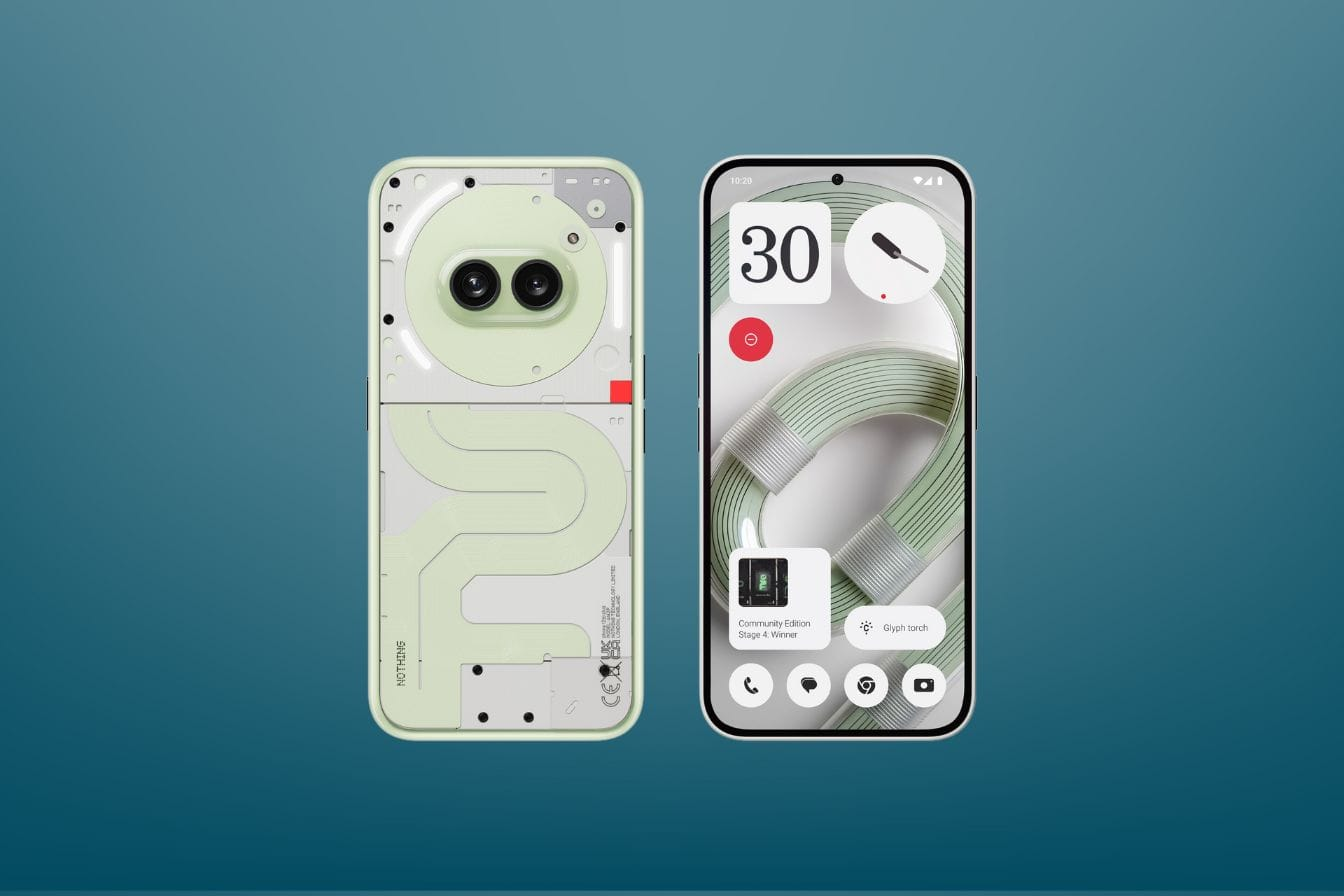如何將視訊遊戲機控制器連接到 Android 智慧型手機。操作非常簡單、快捷,可與多種控制器搭配使用。
今天我們的智慧型手機功能強大,足以充當真正的袖珍電腦。因此,它們也可以用作視頻遊戲系統。儘管大多數遊戲都支援觸控控制,但有些遊戲使用控制器玩起來效果更好,而且在 Android 智慧型手機上使用遊戲也很簡單。大多數 Android 手機,包括三星銀河S24 和Google像素8.可輕鬆連接Xbox、PlayStation和/或藍牙控制器。還有其他控制器可以直接插入 USB-C,例如 Backbone One。
若要配對 DualShock 4,請按住「共用」按鈕(位於觸控板左側)三秒鐘,將控制器置於配對模式。控制器頂部的燈條應開始閃爍。接下來,前往 Android 手機的藍牙設置,選擇“已連接的裝置”,然後選擇“與新裝置配對”。然後您應該會看到可用設備的清單。在清單中找到 DualShock 4 無線控制器,然後點選名稱進行連線。配對後,控制器將在藍牙設定的「其他裝置」部分下顯示為「已配對」。
如果你有一個控制器雙感或 DualSense Edge,按住「建立」按鈕(位於觸控板左側,線條向上)三秒鐘,直到燈條開始閃爍。接下來,在 Android 智慧型手機上,前往藍牙設置,然後前往「已連接的裝置」並選擇「配對新裝置」。等待 DualSense 無線控制器名稱出現,然後點擊它進行配對。
將 Xbox 控制器連接到 Android 智慧型手機非常簡單。首先,按住充電埠旁的配對按鈕(該按鈕應具有三條曲線)幾秒鐘,直到 Xbox 標誌閃爍,啟動控制器上的配對模式。接下來,在藍牙設定中,然後在連接的裝置中,選擇與新裝置配對。您的 Xbox 控制器應該會出現在清單中。點選要配對的名稱。
您也可以將 Joy-Con 與 Android 智慧型手機配對。為此,請將其從您的轉變並按下同步按鈕(連接側四個 LED 附近的黑色按鈕)。 Joy-Con 燈在配對模式下會閃爍一次。轉到手機設置,選擇已連接的設備。接下來,點擊“配對新裝置”,幾秒鐘後,您的 Joy-Con 應該會出現在可用裝置清單中。點選要配對的名稱。
如果你想使用控制器任天堂開關親,步驟和Joy-Con類似。按住 USB-C 連接埠旁的同步按鈕。啟動配對模式時,控制器上的 LED 指示燈將會閃爍。在 Android 手機上,轉到“設定”,然後轉到“連接的裝置”。點擊「配對新裝置」並等待 Switch Pro 控制器出現,然後點擊其名稱。
有些控制器可以透過 USB-C 直接插入 Android 智慧型手機,例如 Backbone One 或 Razer Kishi V2。您不需要讓這些控制器保持充電,因為它們使用您手機的電池。要進行設置,請將其展開,然後透過控制器的左側(首先是相機側)將其連接到手機。然後連接右側,將 USB-C 連接器插入充電埠。控制器應立即運作。
回顧